Excelワークシートで欠落しているグリッド線を修正する方法
その他 / / February 10, 2022

グリッド線は、MSExcelのセルの仕切りのように機能するかすかな線です。 それらは細胞を互いに区別し、 それらのデータをより読みやすくする.
デフォルトでは、グリッド線はExcelでアクティブになっています。 ただし、ワークシートに含まれるデータの種類によっては、グリッド線がない場合があります。 その結果、行全体を読み取ることが難しくなる可能性があります。 グリッド線が表示されていない場合は、次のように表示されます。
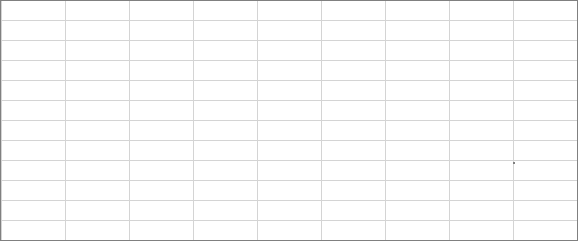
グリッド線が欠落していて、それらを元に戻したい場合に確認する必要があるいくつかのことを学びましょう。
1. グリッド線を表示
MS Excelには、グリッド線が気に入らないユーザーのためにグリッド線を非表示にするオプションがあります。 あなたの場合、非表示機能が誤ってアクティブ化された可能性があります。
それらを再表示する場合は、に移動します 意見 タブとオプションを確認してください グリッド線 セクションの下でチェックされます 見せる.
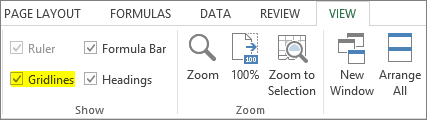
2. 白いグリッド線
デフォルトでは、Excelはグリッド線に灰色がかった色合いを割り当てます。 色が白に変更されていないことを確認してください。 白い背景の上に、白いグリッド線が隠れるようにバインドされています。
次の手順に従って、色をデフォルトに再度変更します。-
ステップ1: に移動 ファイル->オプション.
ステップ2: 今クリック 高度 と読むセクションまでスクロールします 画面 このワークシートのオプション。
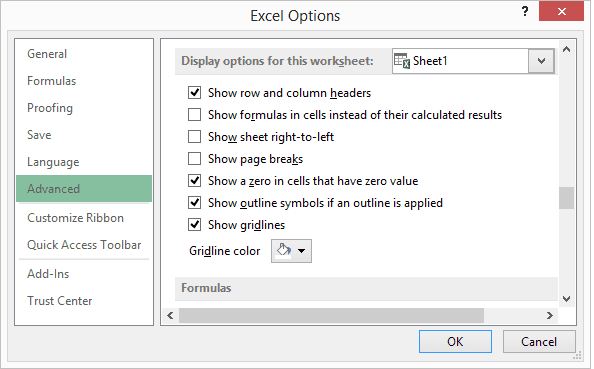
ステップ3: のドロップダウンから グリッド線の色 を選択してください 自動 オプション。 ここで、必要に応じてさまざまな色を選択できます。
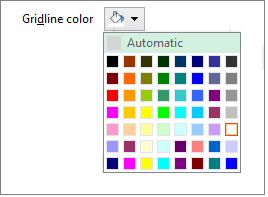
3. 白いボーダー
グリッド線には正しいプロパティが設定されている場合があり、表示用にマークされている場合もあります。 しかし、それらが白い色のセルの境界線によって隠されている場合はどうなりますか。 ここでの最良の方法は、セルの境界線を削除することです。
ステップ1: 押す Ctrl + A すべてのセルを選択します。 右クリックして選択します セルのフォーマット.
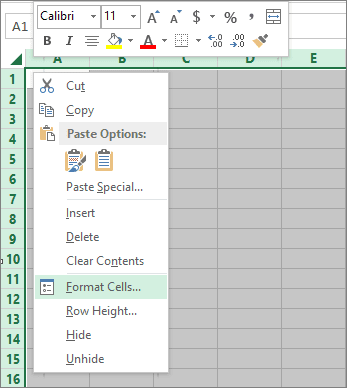
ステップ2: に移動します 国境 タブをクリックして、アクティブな境界線がないことを確認します。
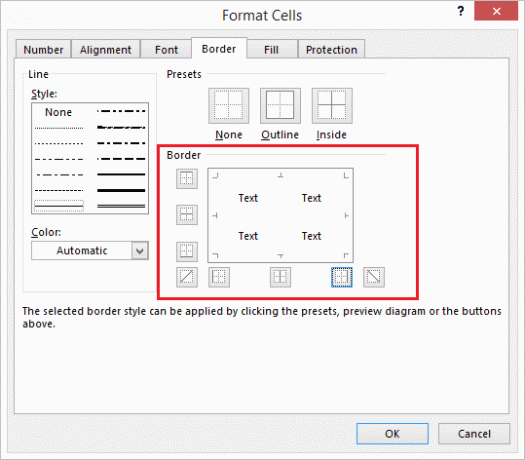
4. カラーオーバーレイ
データのブロックを他のブロックと区別するために、異なる色で強調表示する場合があります。 色を重ねると、その下にグリッド線が隠れます。 色が表示されない場合は、選択したオーバーレイの色が白である可能性があります。
ステップ1: 押す Ctrl + A すべてのセルを選択します。
ステップ2: に移動 家 タブをクリックし、塗りつぶしオプションをに変更します 塗りつぶしなし.
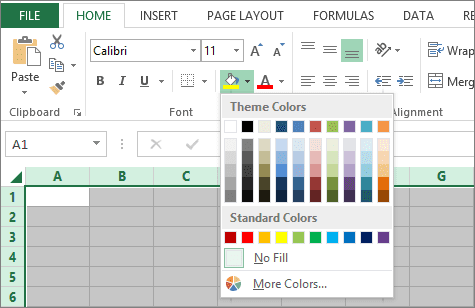
5. 条件付き書式
ある種の可能性があります 条件付き書式 グリッド線を非表示にするためにワークシートに適用されています。
だから、にナビゲートします ホーム->スタイル->条件付き書式->ルールのクリア.
ノート: ルールをクリアすると、削除しようとしているルールとともに、他のすべてのルールもクリアされます。 に行く方が良いです ルールの管理 そして、そのような設定があるかどうかを詳細から調べてください。 はいの場合、特定のフォーマットを削除します。
ボーナス:画面のプロパティ
上記のどれもあなたのためにうまくいかないようですか? 画面の明るさとコントラストを試してみてください。 私はそれがばかげているように聞こえることを知っていますが、時には、これがそれらの欠落したグリッド線の背後にある理由である可能性があります。
結論
次回、ワークシートにグリッド線が表示されない場合は、何をすべきかがわかります。 また、これらの設定は一度に1枚のシート(選択したシート)に適用されることに注意してください。
ヒント: 一度に複数のシートに設定を適用できます。 これを行うには、Ctrlキーを押しながら、複数のタブを選択します。 次に、上記のいずれかを試してください。
最終更新日:2022年2月2日
上記の記事には、GuidingTechのサポートに役立つアフィリエイトリンクが含まれている場合があります。 ただし、編集の整合性には影響しません。 コンテンツは公平で本物のままです。



